在 Windows 10 中修復與藍牙音頻設備和無線顯示器的連接
已發表: 2021-04-08不知道如何在 Windows 10 中修復與藍牙音頻設備和無線顯示器的連接? 在本文中,您將學習各種快速簡便的解決方案來自行解決問題。 繼續閱讀以了解更多信息。
最近,一些用戶報告說,當他們嘗試將藍牙音頻設備(例如耳機、揚聲器、耳機等)或 Miracast 無線顯示器連接到 Windows 10 PC 時,他們看到藍牙設備不可發現或藍牙無法工作錯誤。
如果您面臨同樣的問題並且您不知道如何解決它,請不要驚慌。 在本指南中,我們將引導您完成一些有用的方法來修復與 Windows 10 筆記本電腦或台式電腦中的藍牙音頻設備和無線顯示器的連接。
但在此之前,讓我們先來看看音頻設備和無線顯示器相關的常見藍牙連接問題有哪些,以及它們的主要原因。
修復 Windows 10 中藍牙音頻設備連接的最有效解決方案(專家推薦)
過時的藍牙驅動程序是“藍牙音頻設備和無線顯示器未在 Windows 10 中連接”問題的主要原因。 因此,更新驅動程序是解決此問題的最推薦的解決方案之一。 您可以使用著名的 Bit Driver Updater 自動更新您的驅動程序。 該軟件具有出色的一鍵更新功能,可幫助用戶在眨眼間更新所有設備驅動程序。 您可以使用下面提供的按鈕免費下載這個稱職的軟件。

Windows 10 中的常見藍牙問題
以下是您在嘗試將藍牙音頻設備或無線顯示器連接到 Windows 10 時可能遇到的一些常見問題。
- 安裝 Windows 10 更新後無法發現藍牙設備。
- 從 Windows 7/8.1 升級到 Windows 10 後,藍牙找不到設備。
- 藍牙無法在 Windows 10 中打開。
- Windows 10 的設備管理器中缺少藍牙。
- 藍牙未在 Windows 10 上配對。
是什麼導致 Windows 10 中的藍牙音頻設備和無線顯示器連接問題?
以下是與 Windows 10 中啟用藍牙的音頻設備和無線顯示器的連接錯誤的最可能原因。
- 藍牙未打開。
- 其他支持藍牙的設備無法發現 Windows 10 PC。
- 藍牙驅動程序故障或不兼容。
- Windows 10 藍牙設置配置不正確。
- Miracast 和 WiGig 無線顯示器存在問題。
在 Windows 10 中修復與藍牙音頻設備和無線顯示器的連接的解決方案
以下是一些經過測試且可靠的方法,可幫助各種受影響的用戶修復與藍牙 Windows 10 PC 的連接。
解決方案 1:確保藍牙已打開
在您使用高級解決方案並開始對藍牙 Windows 10 進行故障排除之前,讓我們首先檢查您是否啟用了藍牙。 這種方法可能聽起來有點傻,但它幫助受影響的用戶節省了大量時間和精力來配置藍牙和其他設備設置。
因此,要修復與藍牙音頻的連接,首先確保您的 PC 上的飛行模式已關閉。 確認後,您可以使用以下兩種簡單方法之一在 Windows 10 中啟用藍牙。
注意:許多筆記本電腦都帶有一個物理開關,用於打開和關閉藍牙。 因此,請在筆記本電腦的機身上尋找藍牙開關,並確保它已打開。
A) 使用 Windows 設置應用程序
- 單擊任務欄上的開始按鈕(Windows 徽標圖標),然後選擇設置(齒輪圖標)選項。
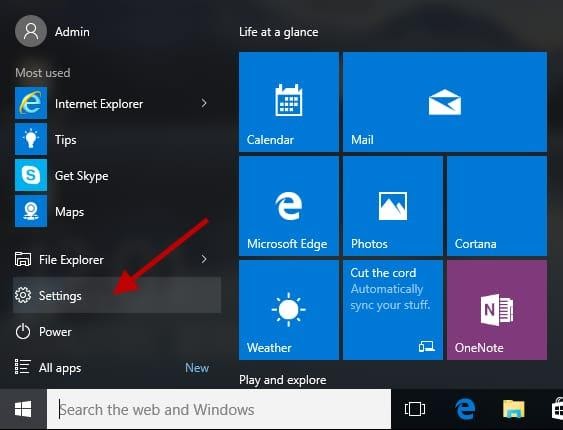
- 在 Windows 設置應用程序中,單擊設備子類別。
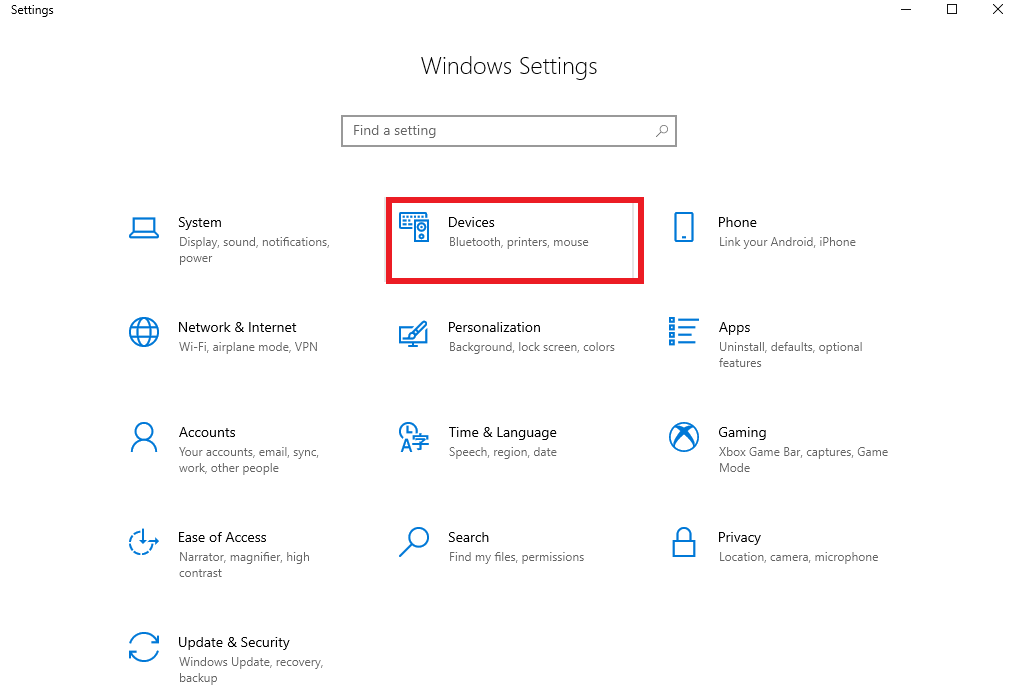
- 從左側的導航窗格中,選擇藍牙和其他設備。
- 在右側窗格中,單擊藍牙旁邊的切換開關將其打開。
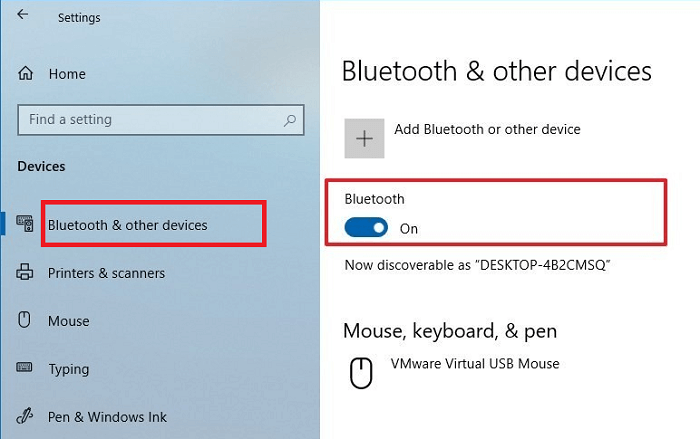
- 打開藍牙後,您將在屏幕上看到以下消息:現在可發現為“<computer_name>” 。
B) 使用行動中心
- 在任務欄的右下角,選擇操作中心
- 單擊操作中心的藍牙按鈕將其打開。
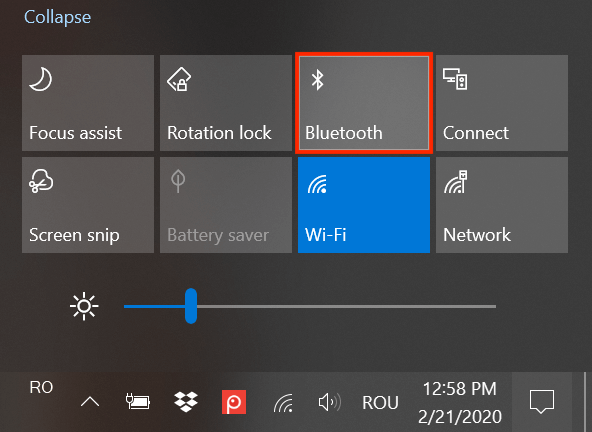
在 Windows 10 上啟用藍牙後,檢查問題是否已解決。 但是,如果您仍然無法連接到 Windows 10 中的藍牙音頻設備或無線顯示器,請繼續使用下一個解決方案。
另請閱讀:如何在 Windows 10、8、7 中重新安裝和更新藍牙驅動程序
解決方案 2:更新您的藍牙驅動程序(推薦方法)
藍牙音頻設備和無線顯示器未連接到 Windows 10 PC 的主要原因之一是您的計算機上安裝了過時或損壞的藍牙驅動程序版本。
因此,要在 Windows 10 中修復與藍牙音頻設備和無線顯示器的連接,您需要更新或修復 Windows 10 藍牙驅動程序。您可以通過兩種方式進行修復:手動和自動。
由於手動更新或修復驅動程序需要大量時間和強大的技術技能,我們建議使用 Bit Driver Updater 自動完成。 該軟件具有一系列驅動器管理功能,可幫助用戶通過單擊按鈕自動更新所有過時、丟失和有缺陷的設備驅動程序。 以下是如何使用它。
- 單擊下面給出的按鈕以下載並安裝Bit Driver Updater 。

- 安裝完成後,在您的計算機上運行該應用程序,然後單擊掃描驅動程序。
- 獲得驅動程序問題列表後,單擊藍牙驅動程序旁邊的立即更新按鈕以自動下載並安裝其最新可用版本。
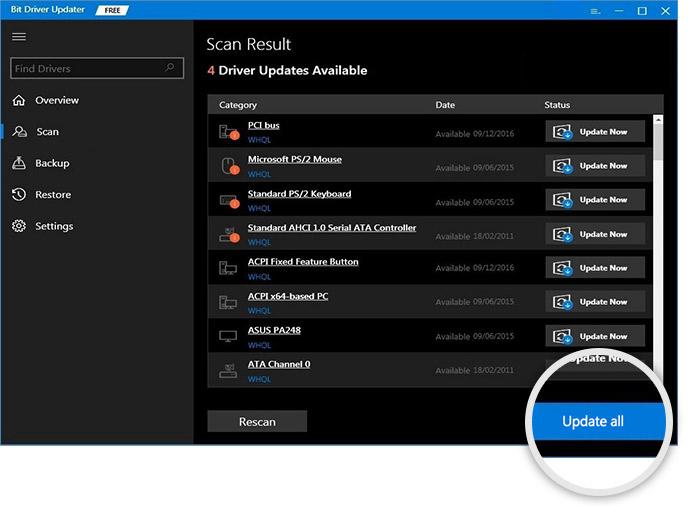

成功安裝最新的藍牙驅動程序後,重新啟動計算機並檢查您是否能夠連接到無線顯示和音頻設備。
另請閱讀: 2021 年適用於 Windows 10 PC 的最佳藍牙軟件
解決方案 3:對 Miracast 無線顯示器進行故障排除
對於想要將智能設備(例如筆記本電腦、PC、平板電腦或智能手機)無線連接到顯示接收器(例如電視、投影儀或顯示器)的任何人來說,Miracast 都是必不可少的解決方案。 它允許用戶在支持 Miracast 的設備之間共享多媒體內容,而無需 HDMI 電纜。
要在 Windows 10 中修復與無線顯示器的連接,請嘗試以下故障排除步驟。
- 首先,您需要驗證您的 Windows 操作系統是否支持 Miracast。 請按照以下共享的步驟檢查您的筆記本電腦或 PC 是否支持 Miracast。
第 1 步:同時按下鍵盤上的Windows + R鍵以調出運行命令框。 第 2 步:在“運行”框中,鍵入不帶引號的“dxdiag” ,然後按 Enter 鍵打開DirectX 診斷工具。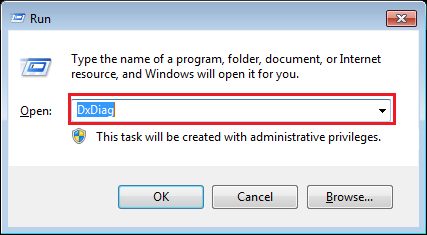
第 3 步:在 DirectX 診斷工具的系統選項卡中,單擊保存所有信息按鈕。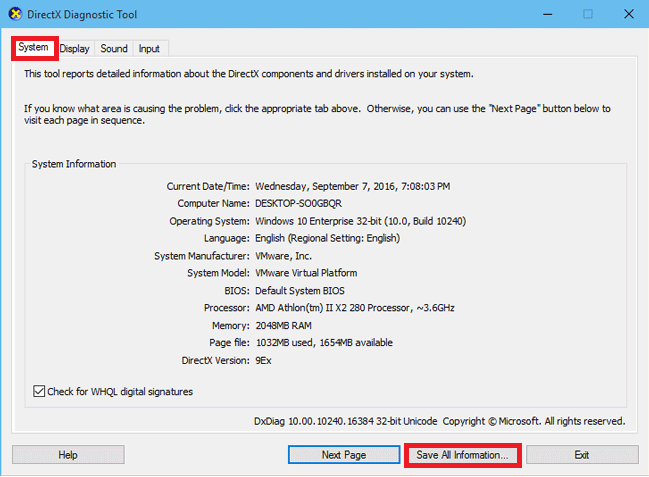 第 4 步:現在轉到 PC 中保存文本文件的位置並打開它。 如果您在“系統信息”部分看到“ Miracast:可用,帶有 HDCP”文本,則表示您的 Windows 設備支持 Miracast。
第 4 步:現在轉到 PC 中保存文本文件的位置並打開它。 如果您在“系統信息”部分看到“ Miracast:可用,帶有 HDCP”文本,則表示您的 Windows 設備支持 Miracast。 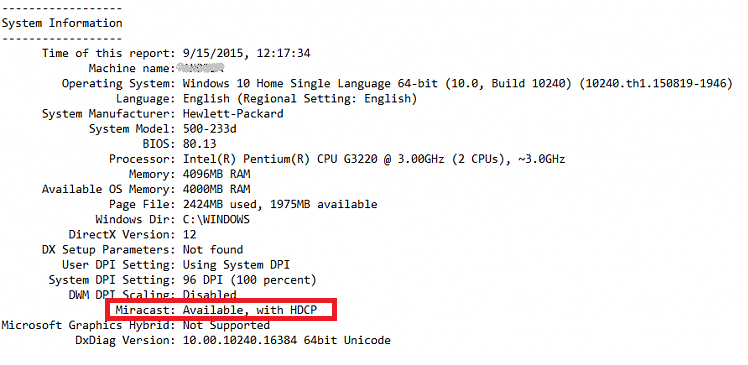
- 確保您設備的 Wi-Fi 已打開。 檢查方法如下:在任務欄上,選擇網絡圖標並將 Wi-Fi 選項切換為“開”。
- 確保您要連接的無線顯示器也支持 Miracast。 如果沒有,那麼您可以使用 Miracast 無線顯示適配器(USB 供電的 HDMI 加密狗)。
- 重新啟動您的 PC,然後再次嘗試連接到無線顯示器。
另請閱讀:如何在 Windows 10 中安裝和更新藍牙驅動程序
解決方案 4:重新安裝藍牙驅動程序
如果安裝最新版本的藍牙驅動程序沒有幫助,即使不太可能,您也可以嘗試卸載並重新安裝它以修復與 Windows 10 中藍牙音頻設備和無線顯示器的連接。以下是執行此操作的步驟。
- 右鍵單擊開始按鈕(Windows 徽標圖標),然後從快速訪問菜單中選擇設備管理器。
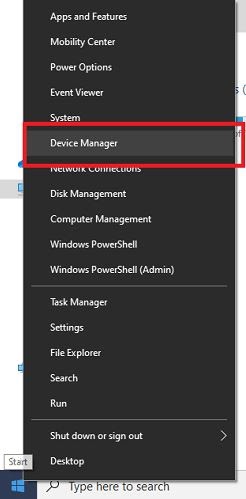
- 在設備管理器中,單擊藍牙類別將其展開。
- 右鍵單擊您的藍牙設備,然後從彈出菜單中選擇卸載設備選項。
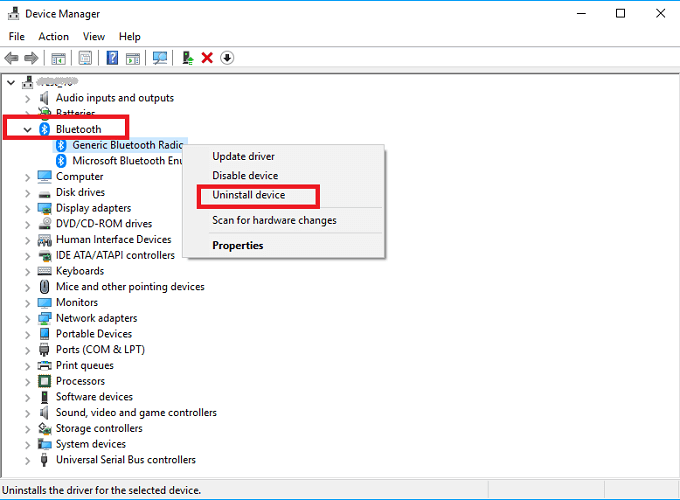
- 按照屏幕上的說明從 Windows 設備上卸載藍牙驅動程序。
- 卸載過程完成後重新啟動計算機。 當計算機重新啟動時,操作系統將嘗試安裝缺少的藍牙驅動程序。
重新安裝驅動程序後,藍牙應該可以正常工作,沒有任何連接問題。 但是,如果此方法無法幫助您修復與藍牙 Windows 10 PC 的連接,請繼續執行下一個解決方案。
另請閱讀:適用於 Windows 10、8、7 的藍牙外圍設備驅動程序下載
解決方案 5:重新啟動您的藍牙服務
據幾位受影響的用戶稱,重新啟動藍牙服務還可以幫助您修復與 Windows 10 中藍牙音頻設備的連接。 以下是有關如何在 Windows 計算機上重新啟動藍牙相關服務的詳細說明。
- 在“運行”命令框中,鍵入不帶引號的“services.msc” ,然後按Enter (或單擊“確定”)。
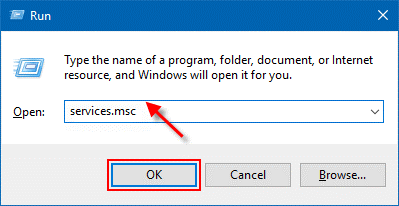
- 右鍵單擊以下藍牙相關服務,然後從彈出菜單中選擇重新啟動選項。
藍牙免提服務
藍牙支持服務
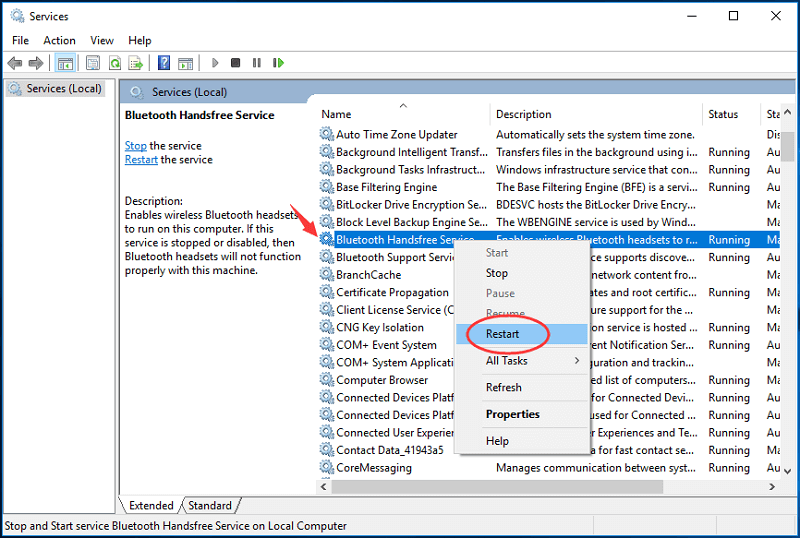
- 重新啟動計算機並檢查“無法連接到藍牙音頻設備和無線顯示器”問題是否已解決。
另請閱讀:適用於 Windows 10 的通用藍牙無線電驅動程序下載、安裝和更新
結束語:修復與藍牙 Windows 10 PC 的連接
在詳細指南中,我們分享了各種解決方法來修復 Windows 10 中藍牙音頻設備和無線顯示器的連接。希望上述解決方案之一可以幫助您解決 Windows 設備上的藍牙連接不工作問題。
如果您有任何問題、疑慮或建議,請在下面提供的框中留下您的評論。
